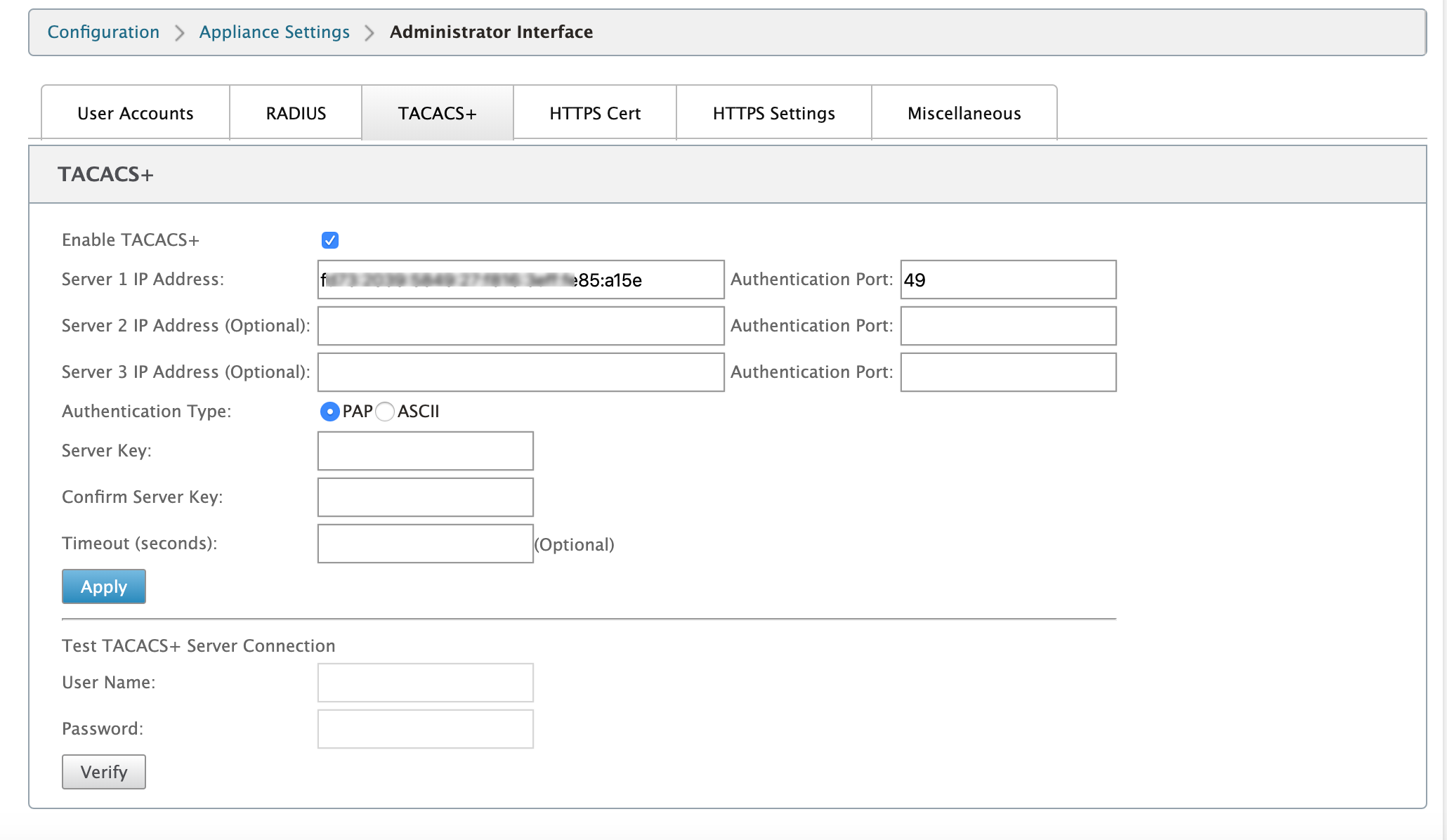Interface administrative
Vous pouvez gérer et entretenir vos appliances Citrix SD-WAN à l’aide des options d’administration suivantes à l’aide du service Citrix SD-WAN Orchestrator. Pour plus d’informations, consultez la section Paramètres de l’appliance.
- Comptes utilisateur
- Serveur RADIUS
- Serveur TACACS+
- Cert HTTPS
- Paramètres HTTPS
- Divers
Comptes utilisateur
Vous pouvez ajouter de nouveaux comptes d’utilisateurs et gérer les comptes d’utilisateurs existants sous Configuration > Paramètres du matériel > Page Interface administrateur > onglet Comptes d’utilisateurs.
Vous pouvez choisir d’authentifier les comptes d’utilisateur nouvellement ajoutés soit localement par l’appliance SD-WAN, soit à distance. Les comptes d’utilisateur authentifiés à distance sont authentifiés via les serveurs d’authentification RADIUS ou TACACS+.
Rôles des utilisateurs
Les rôles utilisateur suivants sont pris en charge :
-
Visualiseur : Le compte Viewer est un compte en lecture seule avec accès aux pages Tableau de bord, Reportinget Monitoring .
-
Admin : Le compte d’administrateur dispose des privilèges d’administration et d’un accès en lecture-écriture à toutes les sections.
Un super administrateur (admin) dispose des privilèges suivants :
- Peut exporter la configuration vers la boîte de réception de gestion des modifications pour effectuer une configuration et une mise à jour logicielle sur le réseau.
- Peut également basculer l’accès en lecture-écriture des administrateurs réseau et de sécurité.
- Maintient à la fois les paramètres réseau et liés à la sécurité.
-
Administrateur de la sécurité : un administrateur de la sécurité dispose d’un accès en lecture-écriture uniquement pour le pare-feu et les paramètres liés à la sécurité, tout en disposant d’un accès en lecture seule aux sections restantes. L’administrateur de sécurité a également la possibilité d’activer ou de désactiver l’accès en écriture au pare-feu pour d’autres utilisateurs à l’exception du super administrateur (admin).
-
Administrateurréseau : un administrateur réseau dispose d’autorisations en lecture-écriture sur toutes les sections et peut entièrement provisionner une branche, à l’exception des paramètres liés au pare-feu et à la sécurité. Le nœud de pare-feu hébergé n’est pas disponible pour l’administrateur réseau. Dans ce cas, l’administrateur réseau doit importer une nouvelle configuration.
L’administrateur réseau et l’administrateur de sécurité peuvent apporter des modifications à la configuration et les déployer sur le réseau.
REMARQUE
L’administrateur réseau et l’administrateur de la sécurité ne peuvent pas ajouter ou supprimer des comptes utilisateur. Ils ne peuvent modifier que leurs propres mots de passe de compte.
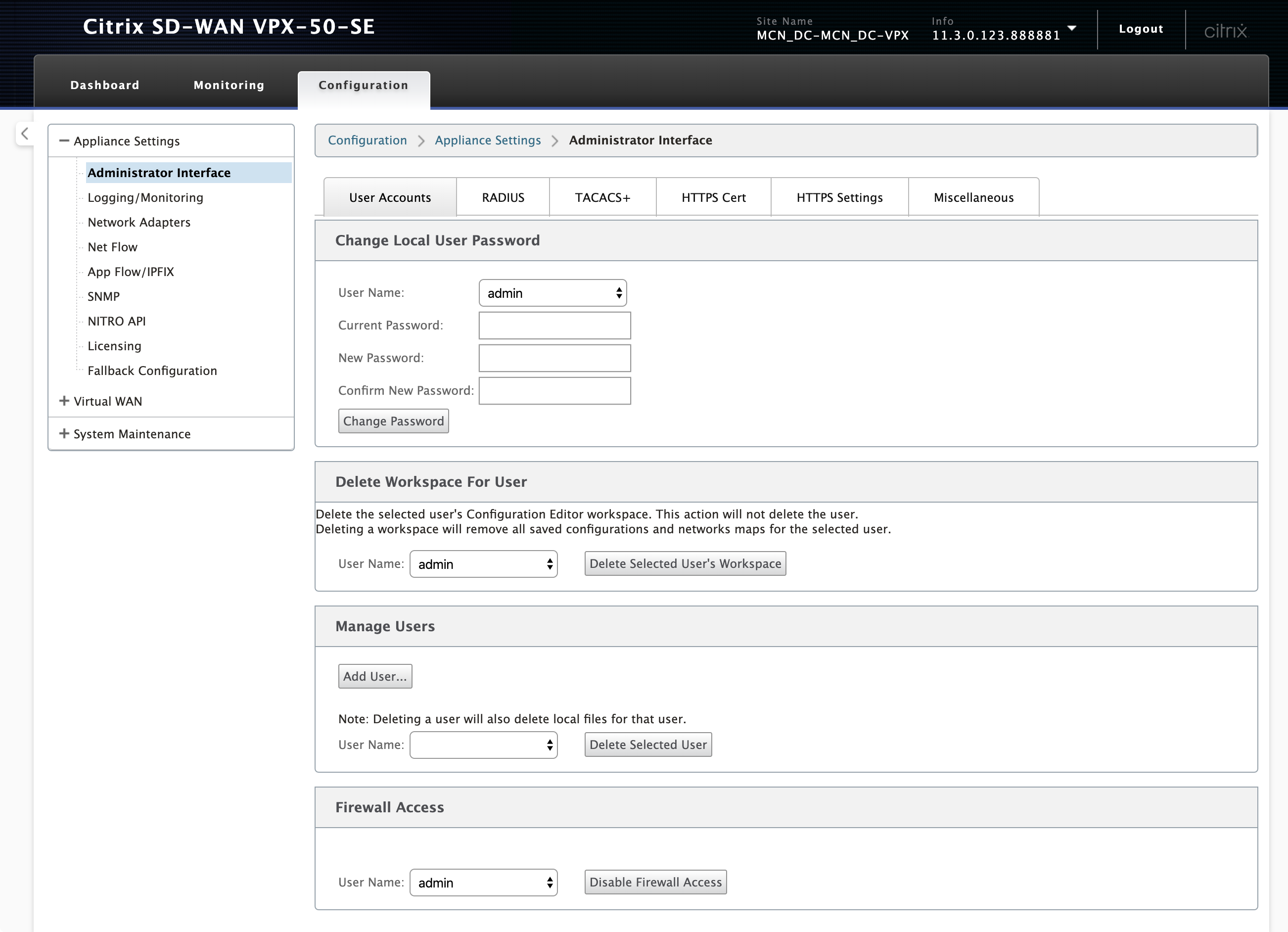
Ajouter un utilisateur
Pour ajouter un utilisateur, cliquez sur Ajouter un utilisateur dans la section Gérer les utilisateurs. Indiquez le nom d’utilisateur et le mot de passe. Sélectionnez le rôle utilisateur dans la liste déroulante Niveau utilisateur, puis cliquez sur Appliquer.
Vous pouvez également supprimer un compte utilisateur, si nécessaire. La suppression d’un utilisateur supprime également les fichiers locaux appartenant à cet utilisateur. Pour supprimer, sous la section Gérer les utilisateurs, sélectionnez l’utilisateur dans la liste déroulante Nom d’utilisateur et cliquez sur Supprimer l’utilisateur sélectionné.
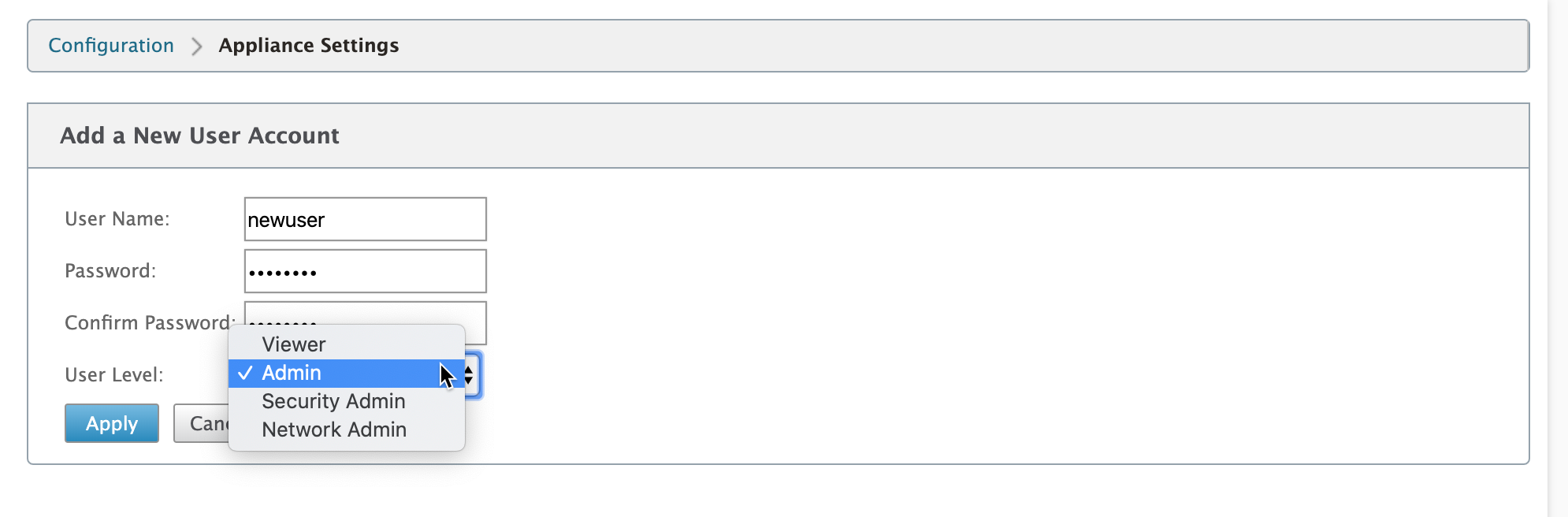
Modifier le mot de passe d’un utilisateur
Le rôle d’administrateur peut modifier le mot de passe d’un compte utilisateur authentifié localement par l’appliance SD-WAN.
Pour modifier le mot de passe, sous la section Modifier le mot de passe utilisateur local, sélectionnez l’utilisateur dans la liste déroulante Nom d’utilisateur. Entrez le mot de passe actuel et le nouveau mot de passe. Cliquez sur Modifier le mot de passe.
Serveur RADIUS
Vous pouvez configurer une appliance SD-WAN pour authentifier l’accès utilisateur avec un ou trois serveurs RADIUS au maximum. Le port par défaut est 1812.
Pour configurer le serveur RADIUS :
-
Accédez à Configuration > Paramètres du matériel > Interface Administrateur > RADIUS.
-
Activez la case à cocher Activer RADIUS.
-
Entrez l’ adresse IP du serveur et le port d’authentification. Un maximum de trois adresses IP de serveur peut être configuré.
REMARQUE
Pour configurer une adresse IPv6, assurez-vous que le serveur RADIUS est également configuré avec une adresse IPv6.
-
Entrez la clé du serveur et confirmez.
-
Entrez la valeur Délai d’attente en secondes.
-
Cliquez sur Enregistrer.
Vous pouvez également tester la connexion au serveur RADIUS. Entrez le nom d’utilisateur et lemot de passe. Cliquez surVérifier.
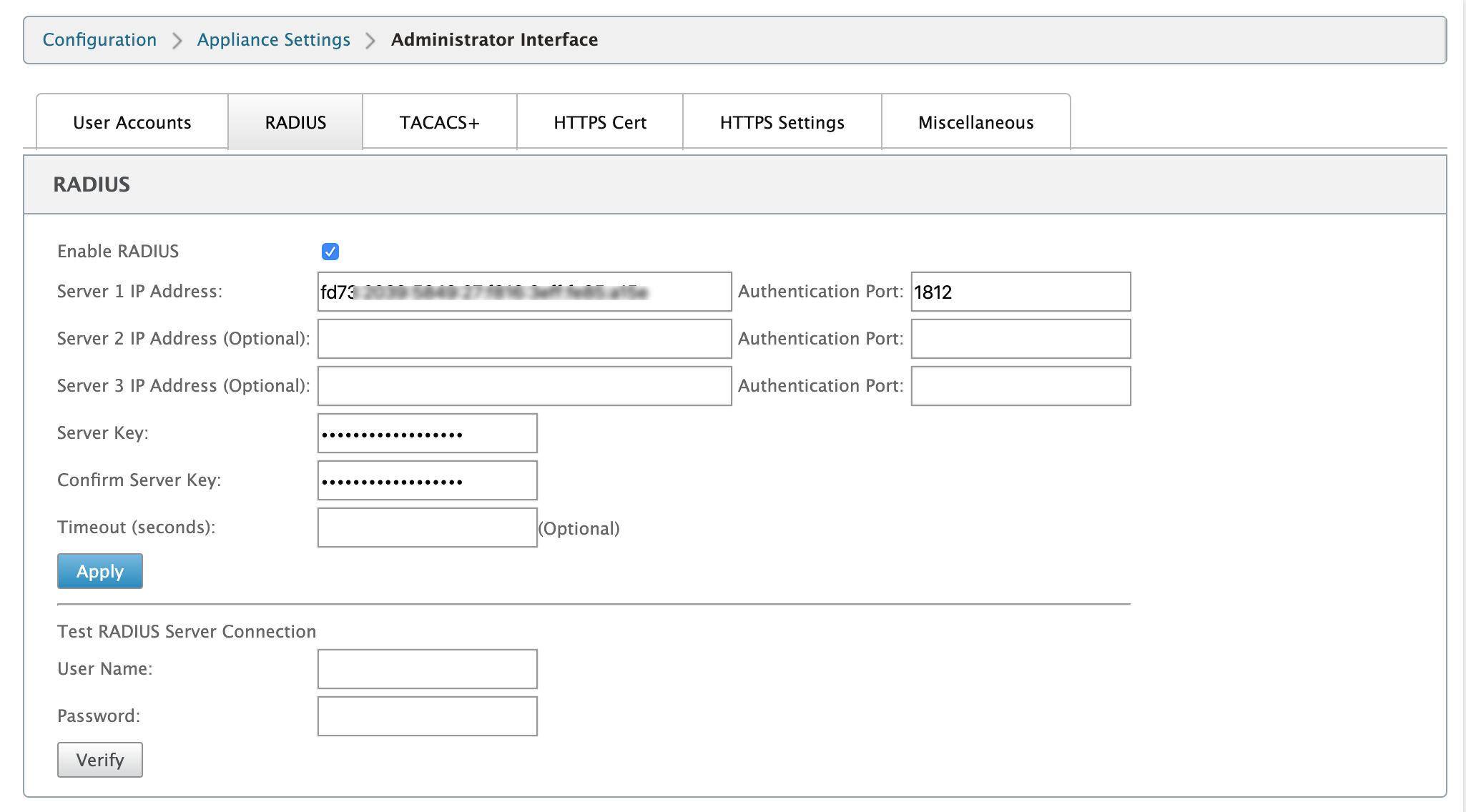
Serveur TACACS+
Vous pouvez configurer un serveur TACACS+ pour l’authentification. Comme pour l’authentification RADIUS, TACACS+ utilise une clé secrète, une adresse IP et le numéro de port. Le numéro de port par défaut est 49.
Pour configurer le serveur TACACS+ :
-
Accédez à Configuration > Paramètres de l’appliance > Interface Administrateur > TACACS+.
-
Activez la case à cocher Activer TACACS+.
-
Entrez l’ adresse IP du serveur et le port d’authentification. Un maximum de trois adresses IP de serveur peut être configuré.
REMARQUE
Pour configurer une adresse IPv6, assurez-vous que le serveur TACACS+ est également configuré avec une adresse IPv6.
-
Sélectionnez PAP ou ASCII comme Type d’authentification.
-
PAP : utilise le protocole PAP (Password Authentication Protocol) pour renforcer l’authentification des utilisateurs en attribuant un secret partagé fort au serveur TACACS+.
-
ASCII : utilise le jeu de caractères ASCII pour renforcer l’authentification de l’utilisateur en attribuant un secret partagé fort au serveur TACACS+.
-
-
Entrez la clé du serveur et confirmez.
-
Entrez la valeur Délai d’attente en secondes.
-
Cliquez sur Enregistrer.
Vous pouvez également tester la connexion au serveur TACACS+. Entrez le nom d’utilisateur et lemot de passe. Cliquez surVérifier.